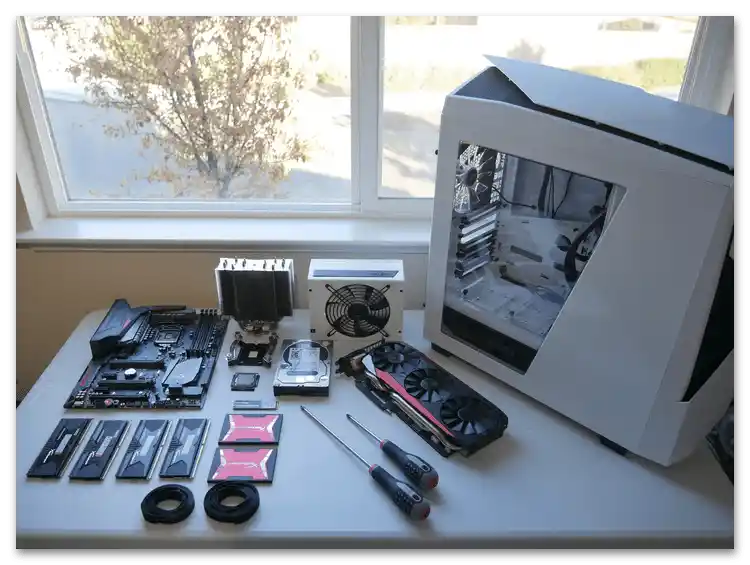Съдържание:
- Метод 1: Търсене на проблемна програма
- Метод 2: Проверка на целостта на системните файлове
- Метод 3: Сканиране на ПК за вируси
- Метод 4: Промяна на файла за подкачване
- Метод 5: Актуализиране на драйверите на компонентите
- Метод 6: Проверка на оперативната памет
- Метод 7: Освобождаване на място на системния диск
- Метод 8: Определяне на температурите на компонентите
- Метод 9: Проверка на хардуерни неизправности на компонентите
- Въпроси и отговори: 0
Метод 1: Търсене на проблемна програма
Грешка "BugCheck 1001" в Windows 10 често е свързана с използването на трети страни приложения. Те могат да конфликтуват със системните настройки или драйвери, което води до срив с син екран на смъртта. Търсенето на проблемния софтуер се извършва в няколко етапа. Винаги е по-добре да започнете с търсене на информация в "Преглед на събитията". Понякога това позволява веднага да се идентифицира софтуерът, който е предизвикал зависването, а след това да се реши проблемът конкретно с него.
- Отворете "Старт" и намерете класическото приложение "Преглед на събитията". Стартирайте го, за да извършите следващите действия.
- Ще трябва да отворите раздела "Журнали на Windows", след което да преминете в "Приложения". Това ще позволи да се зададе филтър за събития, свързани с стартираните програми.
- Намерете тук събития с ниво "Грешка" и внимателно проучете информацията за тях в детайли. Ако намерите някаква програма с грешка "BugCheck 1001", проверете изпълнимия файл и решете какво да правите с такъв софтуер по-нататък.
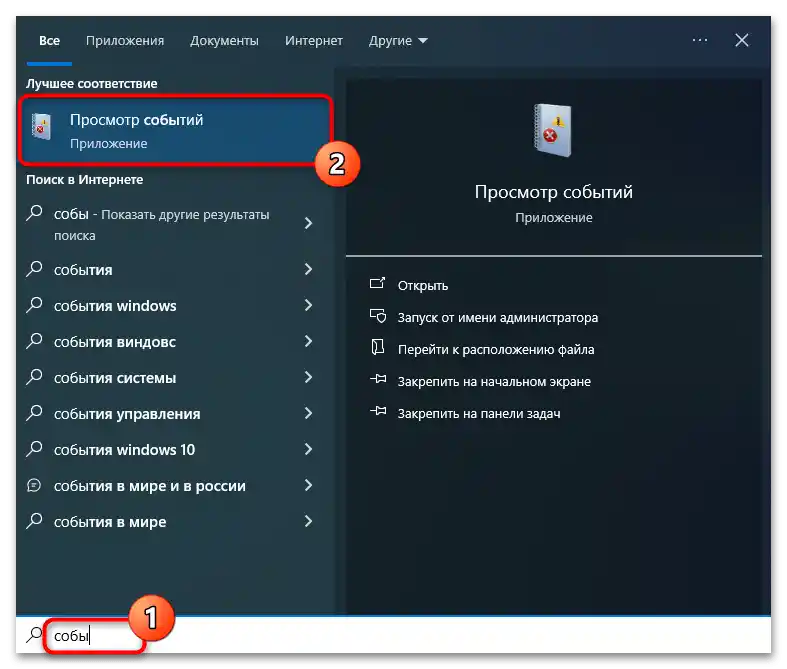
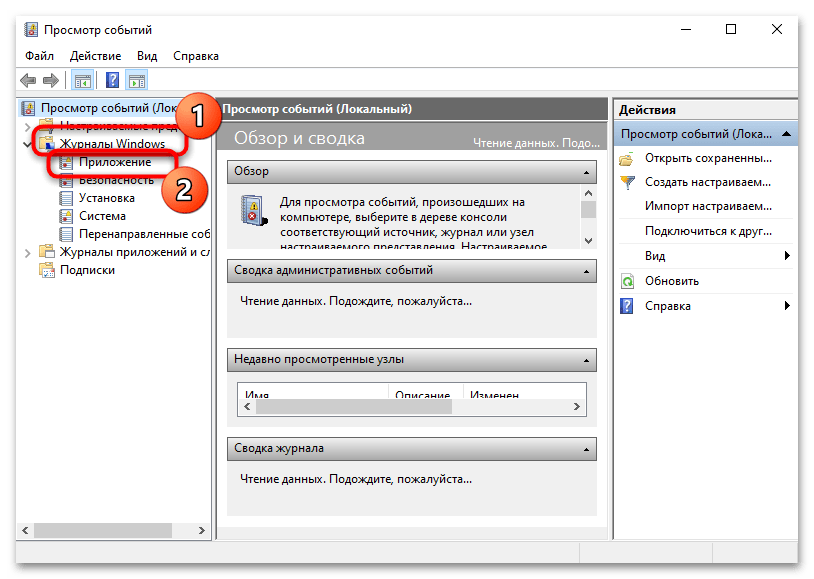
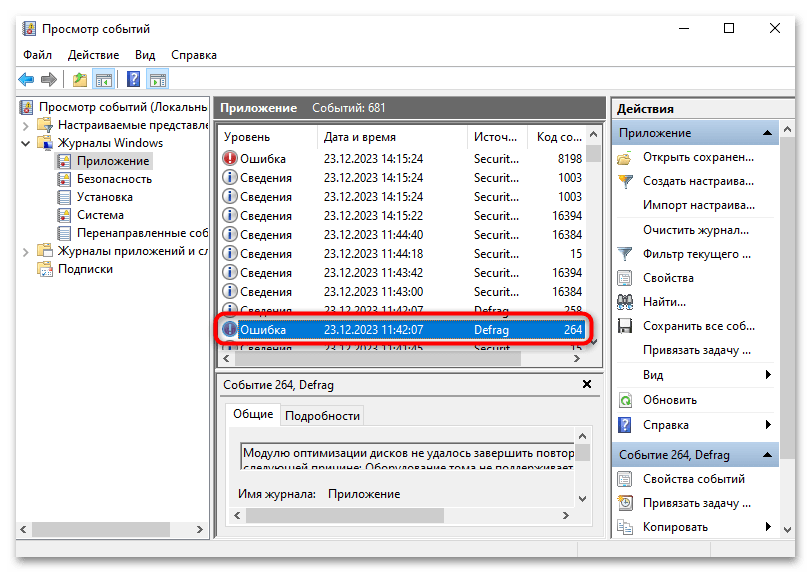
Ако не успеете да намерите програмата по този начин, ще трябва да деактивирате всички потребителски услуги, което ще направи невъзможно стартирането на софтуер на трети страни при следващото включване на компютъра.Благодаря на това има шанс да се установи дали някое приложение влияе на възникването на грешка "BugCheck 1001". След това ще трябва последователно да включвате всяка услуга и да следите поведението на компютъра, за да откриете виновника.
- Първо щракнете с десния бутон на мишката върху "Старт" и от появилото се контекстно меню изберете опцията "Изпълни".
- В утилитата напишете командата
msconfigи я активирайте, натискайки клавиша Enter. - Преминете на таба "Услуги" и поставете отметка до опцията "Не показвай услугите на Майкрософт". Това ще помогне да не се объркате и случайно да не изключите системни компоненти.
- След това можете сами да свалите отметките от всички останали услуги, оставяйки само приложението на видеокартата, или да използвате бутона "Изключи всички". Приложете промените и рестартирайте компютъра.
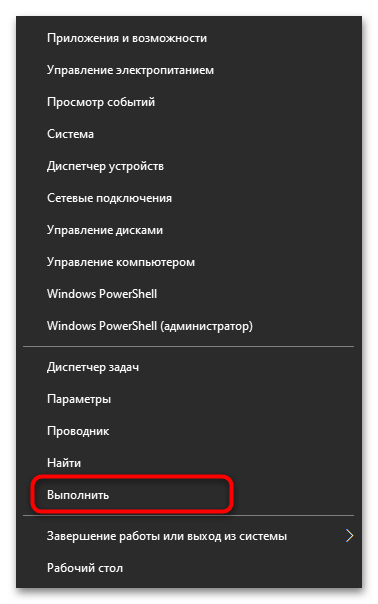
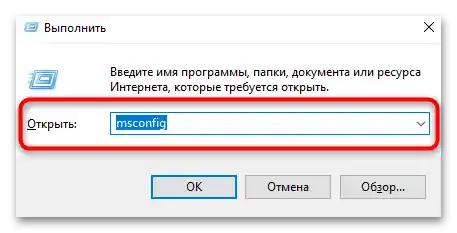
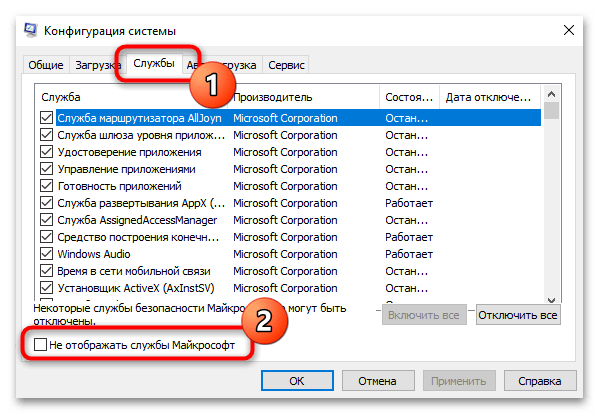
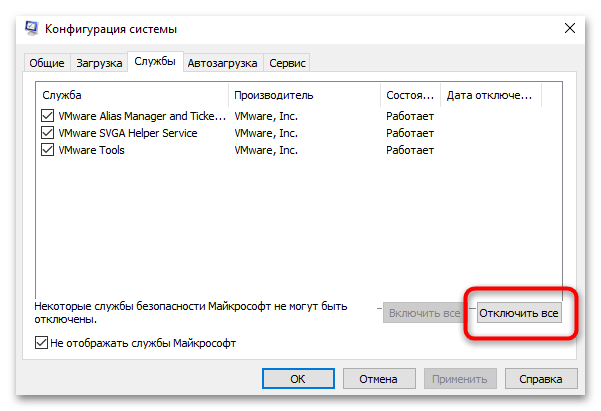
Има и други методи, но те повече се отнасят до търсене на програми, които натоварват компютъра. Рядко, но такъв софтуер също провокира появата на грешка "BugCheck 1001", ако напълно натоварва оперативната памет или процесора, пречейки на правилното изпълнение на системните задачи. За търсенето на такъв софтуер в детайли четете в друга статия на нашия сайт по линка по-долу.
Четете също: Търсене на програма, която забавя компютъра
Следващите действия вече са известни: следете състоянието на компютъра, ако сривът изчезне, започнете последователно да включвате всяка услуга и след това да тествате Windows 10. Ако виновникът бъде намерен, можете да опитате да обновите програмата, да потърсите информация на официалния сайт относно конфликти или подсказки за тяхното решение.Понякога единственият вариант е премахването на проблемния софтуер, което в повечето случаи се извършва по следния начин:
- Отворете "Старт" и отляво кликнете върху иконата с зъбно колело, за да преминете в "Настройки".
- Изберете раздела "Приложения".
- Намерете съответната програма, кликнете върху нея с левия бутон на мишката и изберете действието "Премахни". Следвайте инструкциите в появилото се прозорче на деинсталатора.
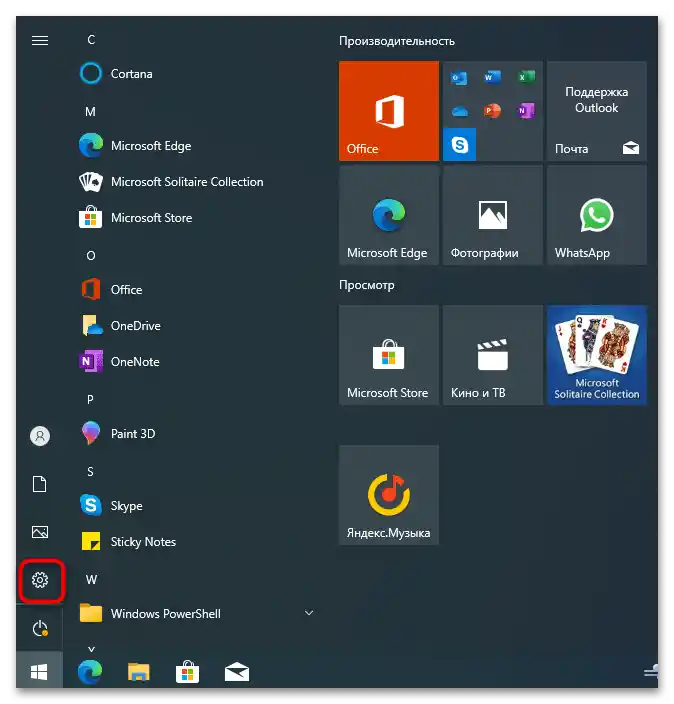
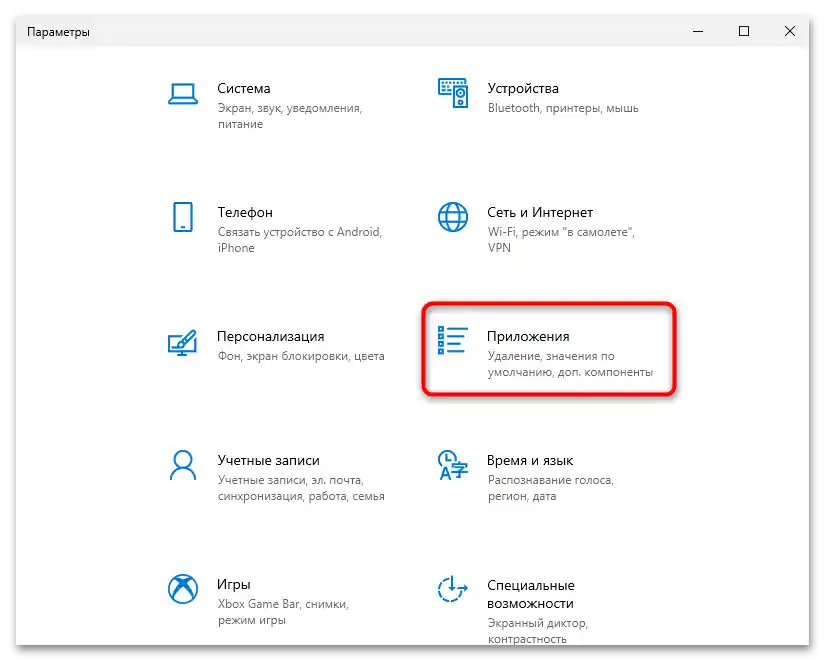
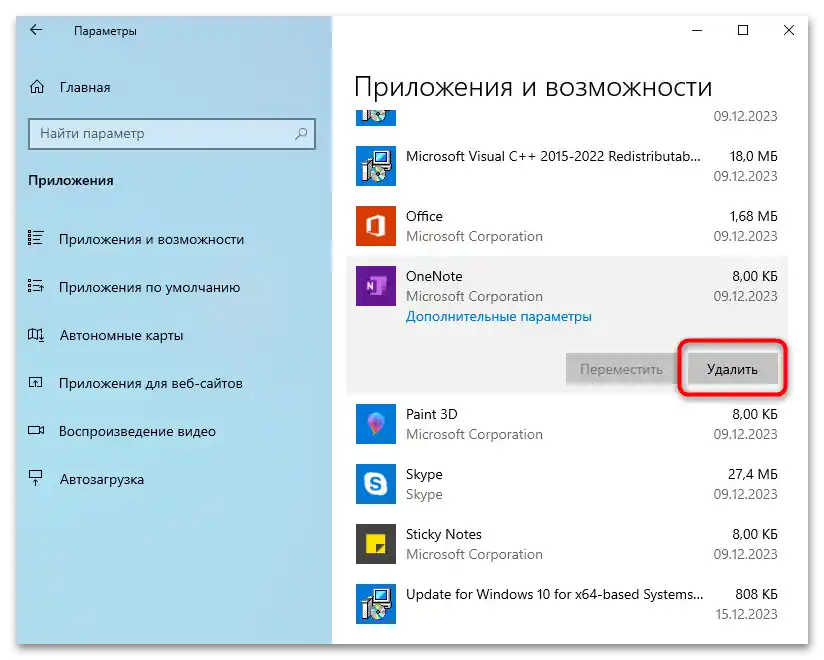
Ако възникнат проблеми с този процес или дори след премахването на програмата все още остават следи, вероятно ще е необходимо да се използват различни методи за принудително деинсталиране. За целта предлагаме да се запознаете с друг материал на нашия сайт, като последвате следната връзка.
Прочетете също: Методи за принудително премахване на програми в Windows 10
Метод 2: Проверка на целостта на системните файлове
Нарушаването на целостта на системните файлове означава, че някои важни компоненти липсват или не могат да се стартират. Това може да доведе до появата на грешка "BugCheck 1001" и сривове с син екран на смъртта. За проверката на целостта на системните файлове отговарят конзолните утилити. Те трябва само да бъдат стартирани и да се изчака резултатът от проверката. Ако бъдат открити проблеми, те ще бъдат коригирани с помощта на същите тези утилити. По-подробни инструкции за взаимодействие с тях ще намерите в статията по-долу.
Повече информация: Как да проверим целостта на системните файлове в Windows 10
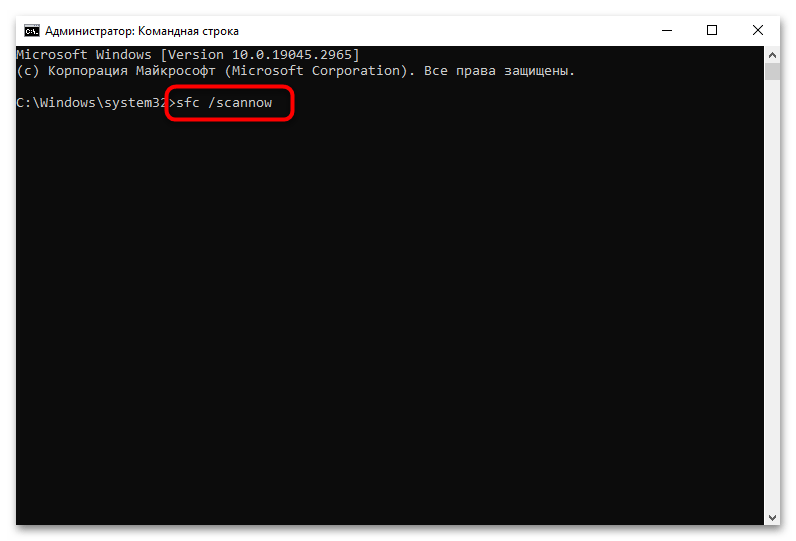
Обязательно прочетете информацията в препоръчваната статия и за утилитата DISM, която трябва да се използва в случай на неработоспособност на SFC или веднага след това, за да се проверят и други системни компоненти.
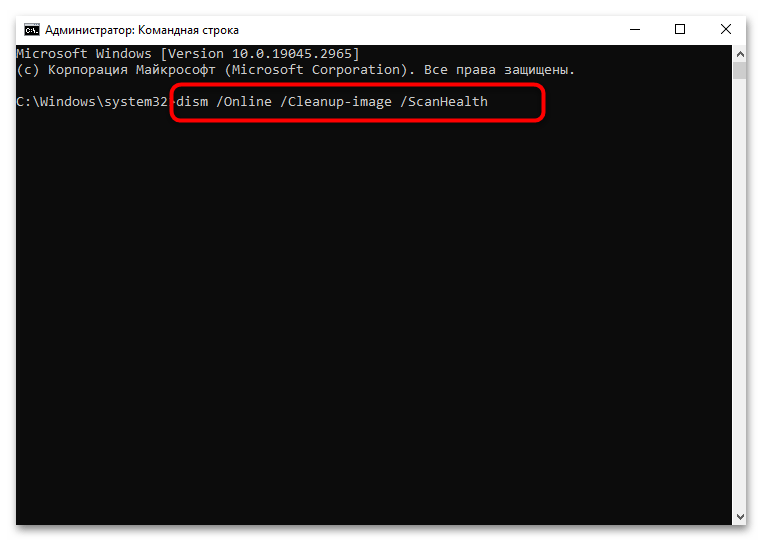
Може да има няколко команди, така че процесът ще отнеме известно време. Не пренебрегвайте този метод, тъй като често именно "повредените" системни файлове са причина за възникването на разглежданата грешка.
Метод 3: Сканиране на ПК за вируси
Съществуват много различни типове компютърни вируси. Някои от тях крадат потребителски данни, а други дестабилизират системата.Във втория случай действието на злонамерения файл може да блокира изпълнението на системни задачи или да замени техния код, негативно влияейки на работата на ПК. Съответно, това също води до появата на син екран с грешка "BugCheck 1001", затова има смисъл да се провери операционната система за наличие на вируси. Това може да се направи както с вграденото средство, така и чрез външни антивируси.
Подробности: Борба с компютърни вируси
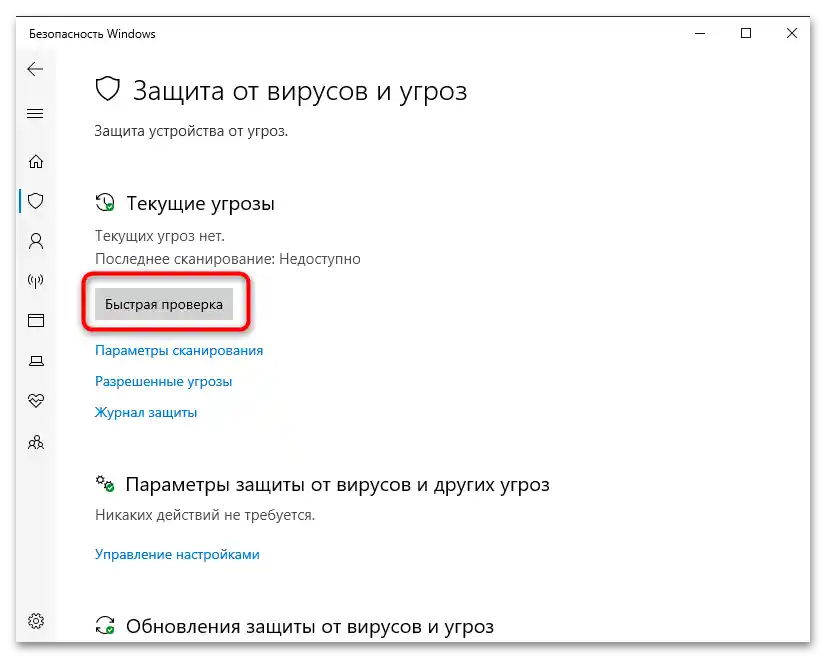
Метод 4: Промяна на файла за подкачване
Проблемите с оперативната памет са една от вероятните причини за появата на грешка "BugCheck 1001" в Windows 10. Ще разгледаме различни методи, свързани с коригирането на работата на този компонент, но засега бихме искали да се спрем на системната настройка. Тя е свързана с файла за подкачване, тоест виртуалната памет, която се отделя при работа с изискващи програми и игри. Ако целият обем бъде използван или възникне проблем с определянето на нужното количество виртуална памет, може да се появи син екран. Затова е необходимо да се провери текущата настройка на файла за подкачване и да се регулира в зависимост от характеристиките на компютъра.
- Отворете "Старт" и намерете елемента "Контролен панел" с наименование "Настройка на представянето и производителността на системата". Кликнете върху него с левия бутон на мишката, за да отворите нов прозорец.
- Преминете на таба "Допълнително" и натиснете бутона "Промяна".
- По-добре е да махнете отметката от пункта "Автоматично избиране на обема на файла за подкачване".
- След това можете сами да зададете размера, основавайки се на първоначалното количество RAM, или да го назначите по избор на системата. Напълно без файл за подкачване не се препоръчва да оставяте Windows 10.
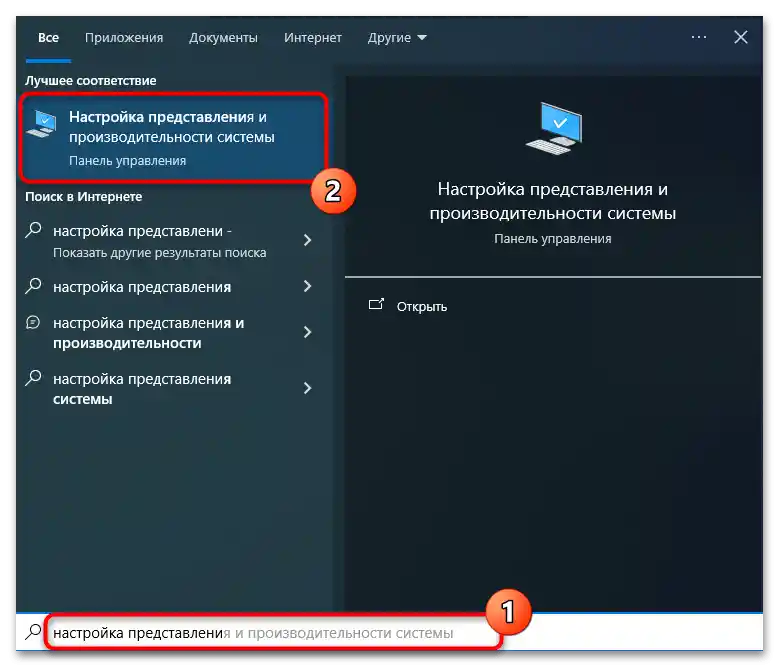
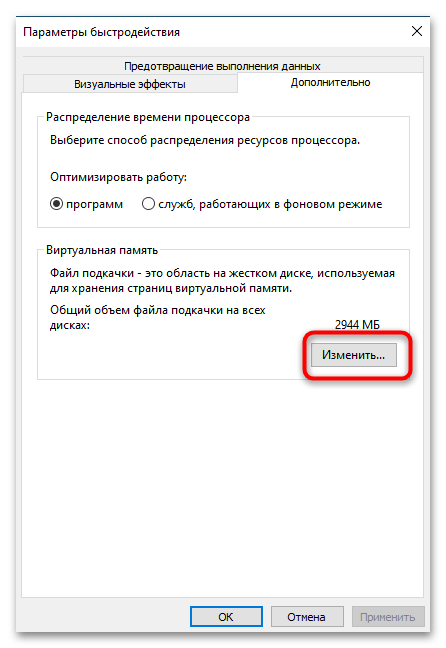
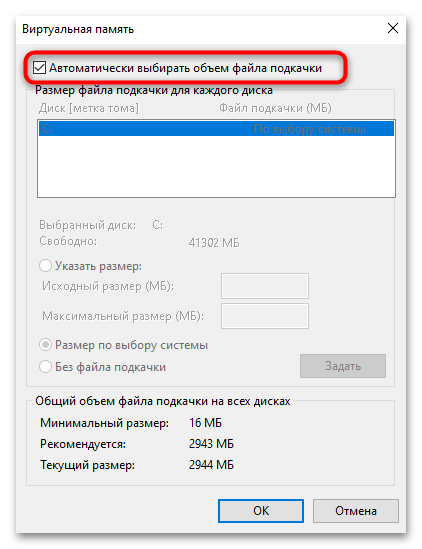

Оптималният размер и необходимостта от използване на файла за подкачване са индивидуални теми за всеки ПК. Трябва да се вземат предвид сложността на стартираните програми, тоест колко RAM те изискват, общият обем на оперативната памет в ПК и наличието на място на твърдия диск.Повече информация по тази тема ще получите в статия от друг наш автор, като кликнете на следния заглавие.
Четете също: Определяне на оптималния размер на файла за подкачване в Windows
Метод 5: Актуализиране на драйверите на компонентите
Още една възможна причина за появата на разглеждания проблем е некоректната работа на драйверите на устройствата или тяхното отсъствие. Почти винаги за решаване на ситуацията е достатъчно да проверите всички драйвери в Windows 10 и да инсталирате актуалните им версии. Като пример ще бъде разгледана дънната платка, но притежателите на лаптопи също могат да намерят официалните страници за поддръжка, от които се изтеглят всички необходими файлове.
- Отворете официалния сайт на производителя на вашия лаптоп или дънна платка. Използвайте търсенето, за да намерите модела на устройството.
- Преминете към раздела "Драйвери и утилити".
- Задължително се уверете, че вашата операционна система е разпозната правилно.
- Изтеглете всеки драйвер за устройства, избирайки последните версии.
- В повечето случаи ще получите EXE файл или архив с инсталатор. Стартирайте инсталатора и следвайте простите инструкции в него, за да завършите инсталацията.
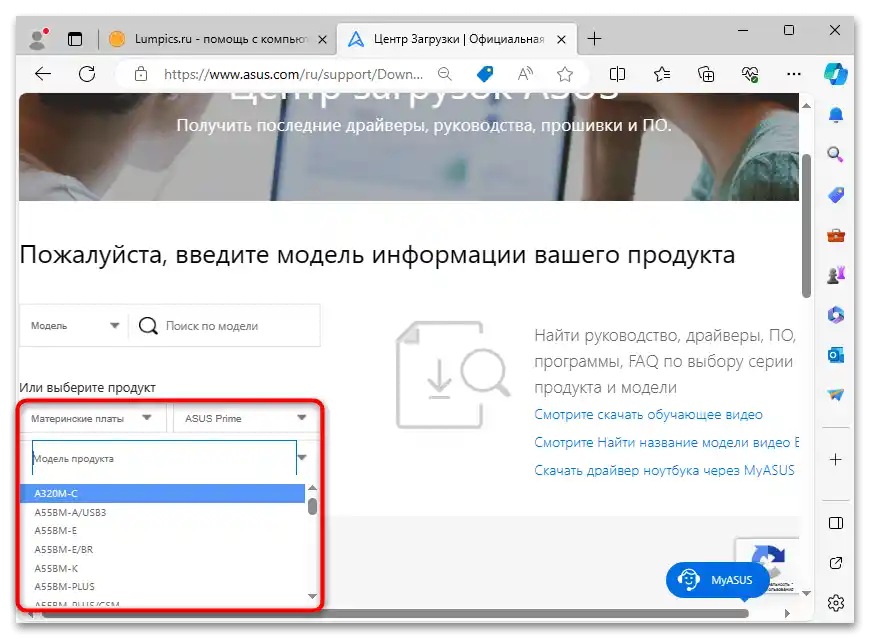
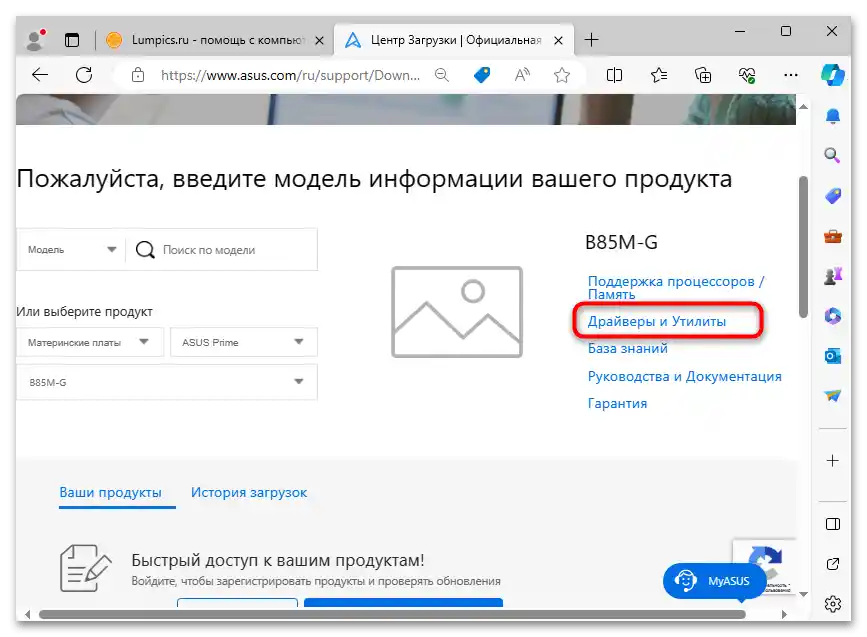
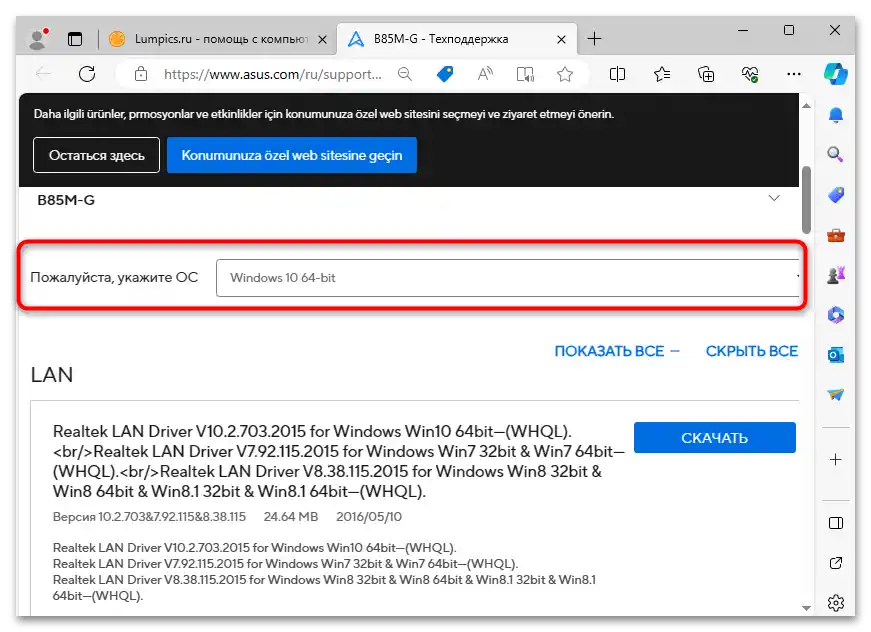
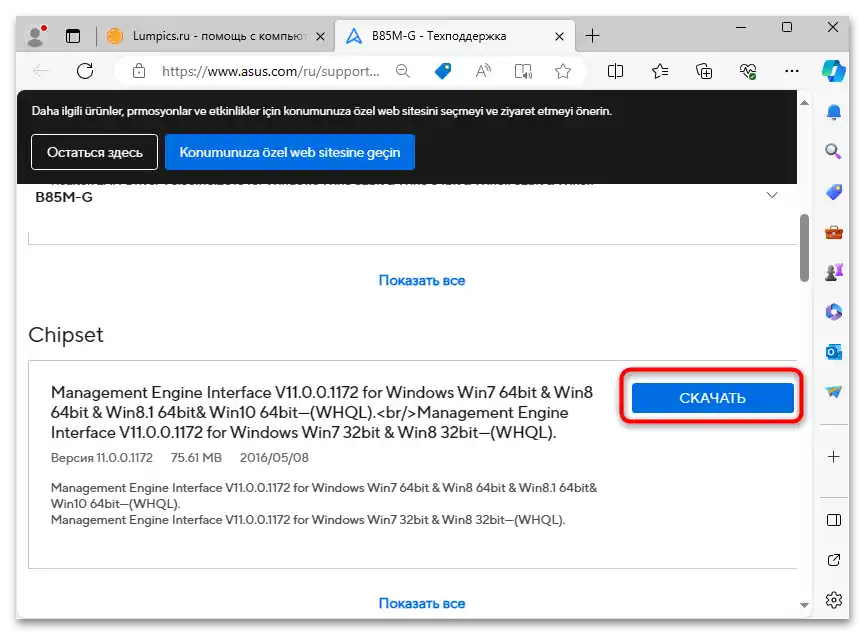
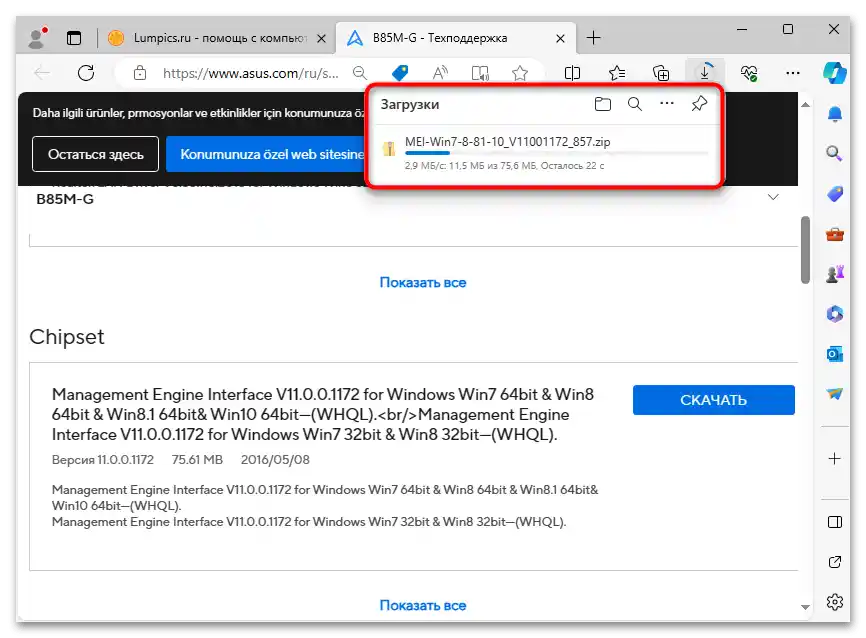
Можете да предпочетете и други налични методи за търсене на драйвери за Windows 10. Това могат да бъдат външни библиотеки, специализирани програми или дори вграденото в ОС средство, което понякога позволява автоматично инсталиране на намерените актуализации. Повече информация за всеки метод ще намерите в отделен материал на нашия сайт.
Четете също: Как да проверите актуализациите на драйверите в Windows 10
Метод 6: Проверка на оперативната памет
Както вече беше споменато в един от предишните методи, оперативната памет също може да бъде причина за различни системни грешки, предизвикващи излизане с син екран. Първо се препоръчва да я проверите за софтуерни проблеми.За това е подходящо вграденото в Windows 10 средство, а също така може да се използва специализиран софтуер с разширен набор от функции.
Четете също: Проверка на оперативната памет в Windows 10
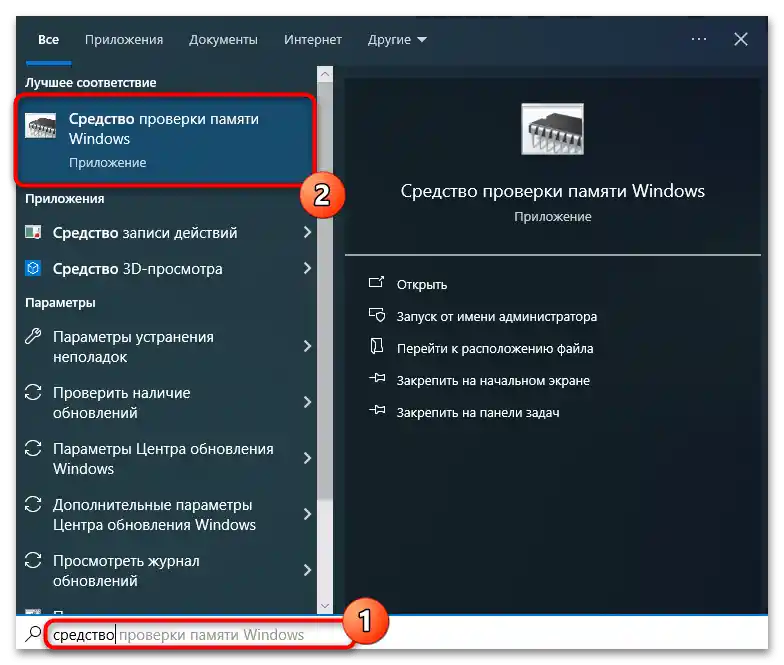
Метод 7: Освобождаване на място на системния диск
Препоръчваме да обърнете внимание на това, колко място е останало на системния дял на твърдия диск. За коректната работа на компютъра свободното пространство трябва да бъде не по-малко от 15 гигабайта, за да може ОС да има възможност да съхранява резервни копия и да подготвя системни актуализации за инсталиране. Ако дискът е запълнен до краен предел, е по-добре да се отървете от излишното. Това може да се направи както чрез изтриване на временни файлове, така и чрез проверка на инсталираните програми и деинсталиране на ненужните.
Повече информация: Освобождаваме място на диск C в Windows 10
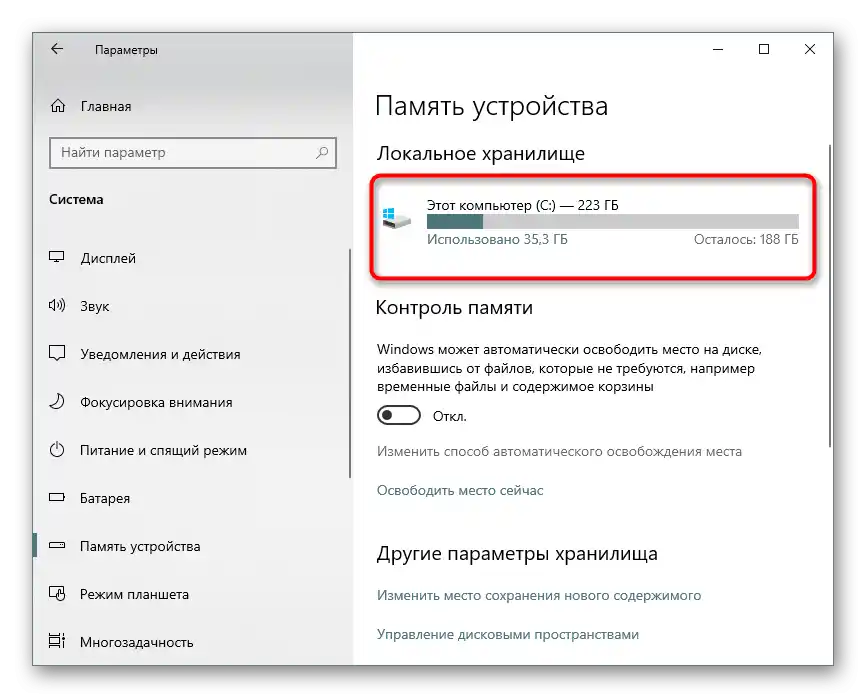
Метод 8: Определяне на температурите на компонентите
Съществува вероятност, че синият екран на смъртта с грешка "BugCheck 1001" се появява в Windows 10 само в случаите, когато температурата на видеокартата или процесора достига предел. Сработва защитното средство, затова ОС прекратява своята работа, след което компютърът се изключва. Проверка на тази причина на вашето оборудване е доста проста — проверете максималната температура по време на натоварване.
Повече информация:
Преглед на температурата на CPU в Windows 10
Узнаваме температурата на видеокартата в Windows 10
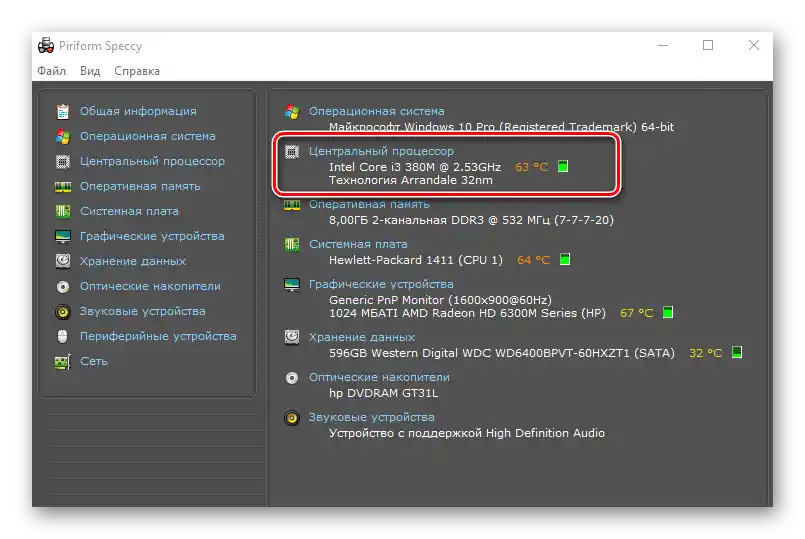
Ако температурата на който и да е от компонентите надвишава 90 градуса, ще е необходимо да се занимавате с настройка на охлаждането. Понякога е достатъчно да увеличите скоростта на оборотите на вентилаторите или да почистите компютъра от прах. Ако той е в експлоатация отдавна, е възможно термопастата на процесора да е изсъхнала, затова трябва да я замените, след което проблемът с прегряването ще бъде решен.
Четете също:
Увеличаваме скоростта на вентилатора на процесора
Правилно почистване на компютъра или лаптопа от прах
Сменяме термопастата на лаптопа
Метод 9: Проверка на хардуерни неизправности на компонентите
Много рядко, но проблемът може да продължи дори след изпълнението на всички предишни препоръки.Някои потребители продължават да се сблъскват с нея дори след пълна преинсталация на операционната система. Това означава, че проблемът е в хардуерни неизправности на някой от компонентите. Ако разбирате от това, проверете устройствата за работоспособност сами. При липса на нужните знания и умения е по-добре веднага да се обърнете към сервизен център за по-нататъшна диагностика и ремонт.
Прочетете също: Проверяваме процесора / SSD / видеокартата / оперативната памет за работоспособност